1. 플러그인(Plugin)이란,
|
webpack으로 변환한 파일에 추가적인 기능을 더하고 싶을 때 사용 webpack의 기본적인 동작에 추가적인 기능을 제공 |
로더가 파일 단위로 처리한다고 하면, 플러그인은 번들된 결과물을 처리함.
즉, 번들된 js를 난독화 하거나 특정 텍스트를 추출하는 용도 등으로 사용됨
2. loader과 plugin의 차이점
|
# 차이점 loader는 파일을 해석하고 변환하는 과정에 관여하여 모듈을 처리 plugin은 해당 결과물의 형태를 바꾸는 역할을 하므로 번들링된 파일을 처리한다는 점
따라서, 번들된 파일을 압축할 수도 있고 파일 복사, 추출, 별칭 사용 등의 부가 작업 가능, 파일별 커스텀 기능을 위해 사용함 |
3. plugin 만들기
3.1. customplugin.js 생성
/root/customplugin.js
/**
* /root/customplugin.js
*/
//플러그인은 클래스로 제작함
//플러그인 작업이 완료되는 시점에 로그를 찍는 함수
class Customplugin{
apply(compiler){
compiler.hooks.done.tap('custom Plugin', stats => {
console.log('custom plugin : done');
})
}
}
module.exports = Customplugin;
3.2. webpack 설정 수정
3.2.1. plugin require
3.2.2. plugins 속성 추가, new 인스턴스 전달
/**
* /root/webpack.config.js
*/
const path = require('path');
const CustomPlugin = require('./customplugin');
module.exports = {
mode: 'development',
entry: {
main: './src/app.js'
},
output: {
filename: '[name].js',
path: path.resolve('./dist'),
},
module: {
rules: [
{
test: /\.jpg$/,
loader: 'url-loader',
options:{
publicPath: './dist/',
name: '[name].[ext]?[hash]',
limit: 5000, //5kb 미만의 파일만 data url로 처리
}
},
{
test: /\.jpg$/,
loader: 'file-loader',
options:{
publicPath: './dist/', //prefix를 output 경로로 지정
name: '[name].[ext]?[hash]', //파일명 형식
//publicPath: file-loader가 처리하는 파일을 모듈로 사용할 때, 경로 앞에 추가되는 문자열
//name: loader가 파일을 output에 복사할 때 사용하는 파일 이름
}
},
{ test: /\.css$/, use: ['style-loader', 'css-loader']},
],
},
plugins: [
new CustomPlugin(),
]
}
3.3. 확인

: plugin은 번들링한 결과물을 대상으로 하기 때문에, 여기서는 main.js 하나 밖에 없으므로 한 번만 동작한 것임
4. 자주 사용하는 플러그인
| 플러그인 명 | 설명 |
| BannerPlugin | 결과물에 빌드 정보나 커밋 버전 내용 등을 추가할 수 있음 |
| DefinePlugin | 같은 소스를 다른 환경에 배포하기 위해 환경 의존적인 정보를 소스가 아닌 곳에서 관리하기 위해서 환경정보를 제공하기 위해 사용하는 플러그인 |
| HtmlWebpackPlugin | HTML 파일을 후처리 하는데 사용하며, 빌드타임의 값을 넣거나 코드를 압축함 |
| CleanWebpackPlugin | 빌드 이전의 결과물을 제거 |
| MiniCssExtractPlugin | 결과물에서 스타일 코드만 뽑아서 별도 css 파일로 만들어 역할에 따라서 파일을 분리하는 것이 좋을 때 사용, 브라우저에서 큰 파일 하나를 받는 것보다 여러 개의 작은 파일을 동시에 처리하는게 빠르기 때문. |
4.1. BannerPlugin 사용법
4.1.1. 단순 생성자 함수에 전달하는 옵션 객체에 banner 속성에 문자열을 전달하는 방법
/root/webpack.config.js
const webpack = require('webpack');
...
module.exports = {
...
plugins: [
new webpack.BannerPlugin({
//생성자 함수에 전달하는 옵션 객체의 banner 속성에 문자열을 전달
banner: '배너 내용입니다. 빌드 정보나 커밋버전 등을 추가할 수 있습니다.',
}),
]
}
4.1.2. 배너 정보를 별도 파일로 분리하는 방법
4.1.2.1. banner.js 파일 생성
/**
* /root/banner.js
*/
const childProcess = require('child_process');
module.exports = function banner() {
// const commit = childProcess.execSync('git rev-parse --short HEAD') //커밋 해쉬
const user = childProcess.execSync('git config user.name') //빌드 유저 정보
const date = new Date().toLocaleString();
return (
// `commitVersion: ${commit}` +
`Build Date: ${date}\n` +
`Author: ${user}`
);
}
4.1.2.2. webpack 설정파일 수정
const webpack = require('webpack');
const banner = require('./banner.js')
...
module.exports = {
...
plugins: [
/** 배너 정보가 많으면 별도 파일로 분리해도 좋음.
* 1. banner.js 파일을 생성해서 배너 정보를 담음
* 2. 설정파일 상단에 const banner = require('./banner.js); 선언
* 3. plugins 속성에 new webpack.BannerPlugin(banner);
*/
new webpack.BannerPlugin(banner),
]
}
4.1.2.3. 확인 (dist/main.js)

4.2. DefinePlugin
|
같은 소스를 다른 환경에 배포하기 위해 환경 의존적인 정보를 소스가 아닌 곳에서 관리하기 위해서 환경정보를 제공하기 위해 사용하는 플러그인 |
: 빌드 타임에 결정된 값을 웹 애플리케이션에 전달할 때 사용하는 플러그인
4.2.1. webpack 설정 수정
const webpack = require('webpack');
...
module.exports = {
...
plugins: [
...
new webpack.DefinePlugin({}),
]
}
4.2.2. /root/src/app.js 수정
import MainController from "./controllers/MainController.js";
import './style.css';
document.addEventListener("DOMContentLoaded", () => {
new MainController();
//definePlugin()
console.log(process.env.NODE_ENV);
});
4.2.3. build
4.2.4. /dist/main.js를 확인해보면 결과 값으로 developement이 출력 됨을 확인할 수 있음
브라우저에서 console을 확인해도 확인 가능

4.2.5. 코드가 아닌 값을 입력하기 위해서는 문자열화 한 뒤 넘겨야 함
4.2.5.1. webpack 설정 수정
/**
* /root/webpack.config.js
*/
const webpack = require('webpack');
...
module.exports = {
...
plugins: [
...
new webpack.DefinePlugin({
VERSION: JSON.stringify('v.1.2.3'),
MAX_COUNT: JSON.stringify(999),
'api.domain': JSON.stringify('http://127.0.0.1'),
}),
]
}4.2.5.2. /root/src/app.js 수정
import MainController from "./controllers/MainController.js";
import './style.css';
document.addEventListener("DOMContentLoaded", () => {
new MainController();
//definePlugin()
console.log(process.env.NODE_ENV);
console.log(VERSION);
console.log(MAX_COUNT);
console.log(api.domain);
});

4.3. HtmlWebpackPlugin
| HTML 파일을 후처리하고, 빌드 타임의 값을 넣거나 코드를 압축함 |
4.3.1. plugin 설치
[terminal] npm install html-webpack-plugin -D
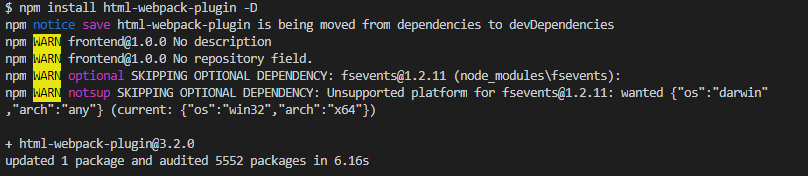
: 이 plugin으로 build하면 HTML 파일로 output에 생성될 것임
4.3.2. webpack 설정파일 수정
...
const HtmlWebpackPlugin = require('html-webpack-plugin');
...
module.exports = {
...
new HtmlWebpackPlugin({
template: './src/index.html', //템플릿 경로 지정
templateParameters:{
//템플릿에 주입할 파라미터 변수 지정
env: process.env.NODE_ENV === 'development' ? '(개발용)' : '',
//NODE_ENV=development이면 타이틀(개발용)
//NODE_ENV=production이면 타이틀로 출력 됨
},
//운영환경에서는 파일을 압축하고 불필요한 주석 제거 필요
minify: process.env.NODE_ENV === 'production' ? {
collapseWhitespace: true, //빈칸 제거
removeComments: true, //주석 제거
}: false,
//정적 파일을 불러올 때 쿼리문자열에 webpack 해시 값을 추가
hash: true,
})
}
4.3.3. 각각 실행해보고 root/src/index.html 타이틀을 확인
[terminal] NODE_ENV=production npm run build
[terminal] NODE_ENV=development npm run build
4.4. CleanWebpackPlugin
| 빌드 이전의 결과물을 제거하는 플러그인 |
4.4.1. plugin 설치
[terminal] npm install clean-webpack-plugin -D

4.4.2. webpack 설정 수정
...
const CleanWebpackPlugin = require('clean-webpack-plugin');
...
module.exports = {
...
new CleanWebpackPlugin(),
}
4.5. MiniCssExtractPlugin
| CSS를 별도 파일로 뽑아내는 플러그인 |
4.5.1. 플러그인 설치
[terminal] npm install mini-css-extract-plugin -D

4.5.2. webpack 설정 수정
var MiniCssExtractPlugin = require('mini-css-extract-plugin'); //컴파일 된 css 파일을 별도의 css 파일로 분리
...
module.exports = {
...
module: {
rules: [
{
//test : 변환(load)할 파일을 지정
//정규 표현식으로 문자열 .css 확장자로 끝나는 것을 찾음
test: /\.css$/,
//.css확장자를 가진 모든 css 파일에 대해서 css-loader를 통해서 자바스크립트
//파일로 번들링을 하고 style-loader로 html에 internal style로 넣어주게 됨
//방법 1. css를 내부스타일로 DOM에 주입하는 스타일
//use : 해당 파일에 적용할 로더의 이름
//로더에서 모듈 로딩 순서는 오른쪽에서 왼쪽 순
// use: ['style-loader', 'css-loader']
//방법 2. 컴파일된 css파일을 별도의 css로 분리
use:[
MiniCssExtractPlugin.loader,
'css-loader'
],
//제외할 폴더나 파일
//다른 모듈을 사용해서 컴파일 하지 않도록 지정(안전성 확보를 위함)
exclude: /node_modules/
//로더를 사용해서 컴파일 할 것을 지정
//include:
}
...
],
plugins:[
//컴파일+번들링 된 CSS 파일이 저장될 경로와 이름 저장
new MiniCssExtractPlugin( {filename: 'css/style.css'})
//...
]
[참고] http://jeonghwan-kim.github.io/series/2019/12/10/frontend-dev-env-webpack-basic.html
'기타' 카테고리의 다른 글
| [WEBPACK] babel 을 웹팩으로 통합 (0) | 2020.02.25 |
|---|---|
| [PHP] php Artisan 명령어 (0) | 2020.02.24 |
| [WEBPACK] 로더의 종류, 적용 순서 (0) | 2020.02.24 |
| [WEBPACK] 웹팩 로더(Loader) 개념 및 동작원리 (0) | 2020.02.24 |
| [WEBPACK] 웹팩 번들링(bundling) (0) | 2020.02.24 |